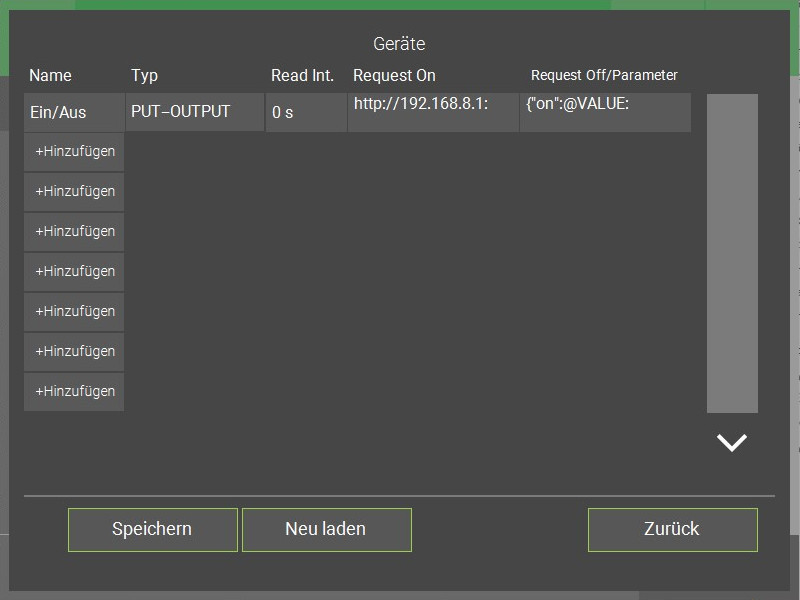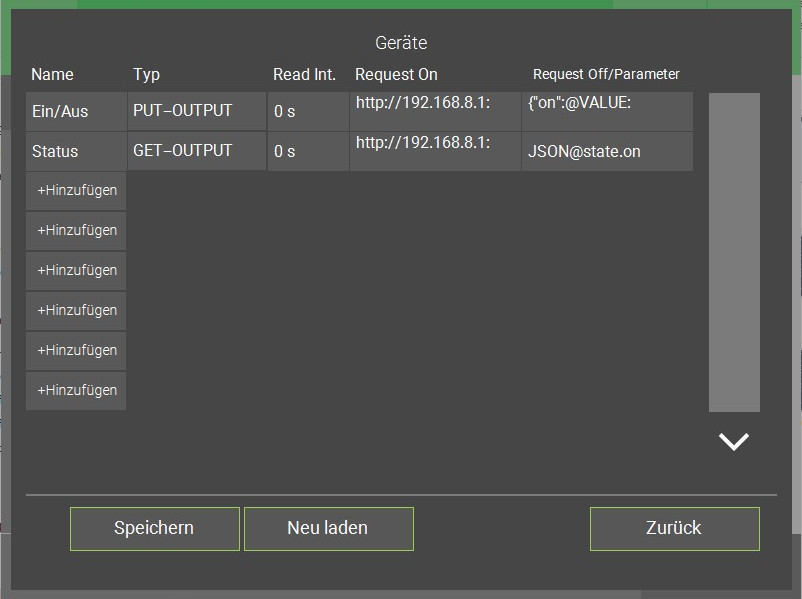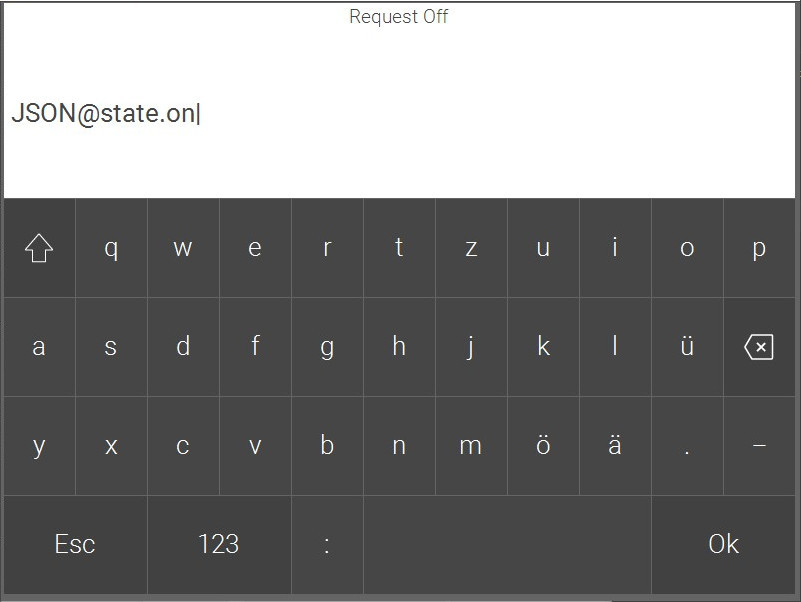Ein- und Ausschalten
- Melden Sie sich im myGEKKO OS als Konfigurator an und wechseln in das Menü Zahnrad > Einstellungen > IO-Station (Zwei rotierende Pfeile) und öffnen Sie die Konfiguration >
Wählen Sie eine vorhandene http/WebApi Station aus oder erstellen Sie eine neue durch Auswählen einer IO-Station. Ändern Sie von „NC“ auf „HTTP/WebApi"
- Im Menü „Konfiguration>“ vergeben Sie einen passenden Namen (+Hinzufügen) und wählen Sie bei Typ „PUT-OUTPUT“ aus
- Geben Sie den Request ON ein. Der Request ist gerätespezifisch und muss auf Ihr Gerät angepasst werden. Der Befehl gliedert sich wie folgt (Begriffe in FETT austauschen):
http://IP-Adresse Gateway/api/Benutzername/lights/nummer/state
- Geben Sie den Request OFF/Parameter ein wie angegeben:
{„on“:@VALUE:0[false],1[true]@}
- Um zu wissen, ob die Lampe an oder aus ist, vergeben Sie dem nächsten Befehl einen passenden Namen und wählen Sie als Typ „GET-OUTPUT“ aus
- Geben Sie den Request ON ein. Der Request ist gerätespezifisch und muss auf Ihr Gerät angepasst werden. Der Befehl sieht folgendermaßen aus (Begriffe in FETT müssen ausgetauscht werden):
http://IP-Adresse Gateway /api/Benutzername/lights/nummer
- Geben Sie den Request OFF/Parameter ein wie angegeben:
JSON@state.on
- Damit die Änderungen gespeichert werden, tippen Sie auf das Feld „Speichern“ mit einer anschließenden Bestätigung des Popup-Fensters.
- Wechseln Sie in das System Licht.
- Tippen Sie auf ein entsprechendes Element oder erstellen Sie ein neues Licht.
- Um in die IO-Konfiguration zu wechseln, tippen Sie auf Zahnrad > IO-Konfiguration
- Tippen nun im nun angezeigten Menü auf den Punkt „Ausgänge/Ansteuerungen“.
- Klicken Sie auf einen Schaltausgang und wählen hierbei den entsprechenden PUT-Befehl aus, welcher zuvor konfiguriert wurde.
- Klicken Sie auf eine Schalt-Rückmeldung und wählen schließlich den entsprechenden GET-Befehl der http-Station aus, welcher zuvor konfiguriert wurde.
Sie können das Licht nun aus- und an schalten und bekommen Rückmeldung über den aktuellen Status.